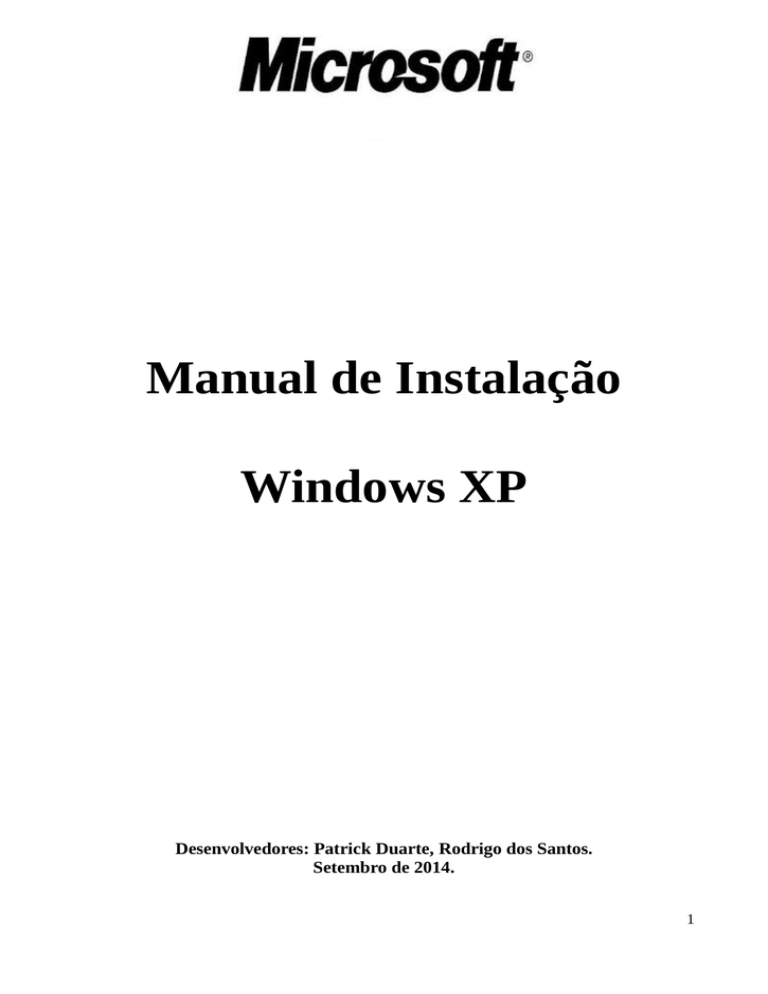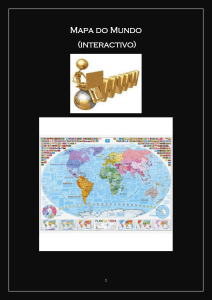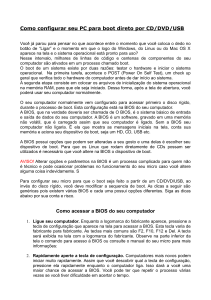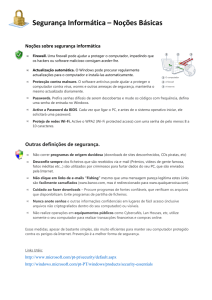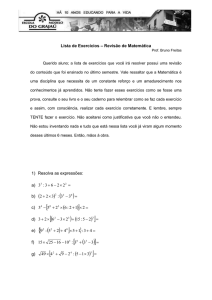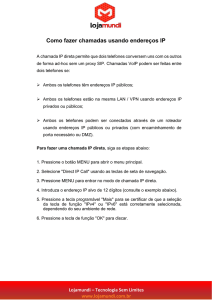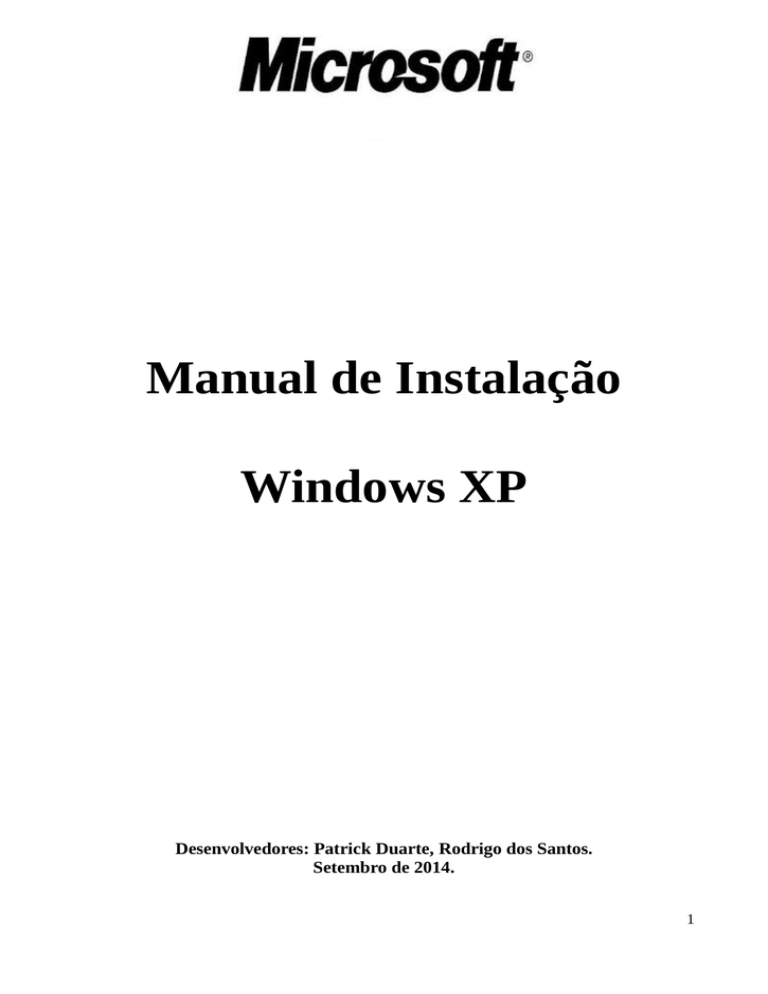
Manual de Instalação
Windows XP
Desenvolvedores: Patrick Duarte, Rodrigo dos Santos.
Setembro de 2014.
1
SUMÁRIO
OBJETIVO DO MANUAL:...........................................................................03
REQUISITOS MÍNIMOS:.............................................................................03
PROCESSO DE INSTALAÇÃO:..................................................................04
3.1 Documentos e arquivos necessários.................................................................................04
3.2 Instalação do software:.....................................................................................................04
3.3 MÉTODO COM GERENCIADOR DE BOOT...............................................................05
3.4 MÉTODO DE CONFIGURAÇÃO DE BIOS:................................................................06
3.5 INICIALIZANDO DO CD ROM:...................................................................................07
3.6 INSTALATAÇÃO CONCLUIDA:..................................................................................20
GLOSSÁRIO:.......................................................................................................................21
2
1 OBJETIVO DO MANUAL: O presente manual tem como objetivo principal
ensinar o usuário comum a instalar seu sistema operacional Windows Xp em um
computador com os requezitos mínimos. O Manual conta com um passo a passo e
figuras que orientam o caminho da correta configuração e instalação.
2 REQUISITOS MÍNIMOS DE HARDWARE:
- O CD de Instalação do windows XP
- Drive de CD ROM instalado.
- 256 MB (duzentos e cinquenta e seis mega bytes) de memória RAM.
- HD (Hard Disk) de 4 Gb (Quatro Giga Bytes) de armazenamento.
- Processador de 1 GHz (Giga Hertz) de velocidade
3
3 PROCESSO DE INSTALAÇÃO:
3.1 Documentos e arquivos necessários: Para o início da instalação do sistema Operacional é
necessário possuir em mãos:
Mídia em CD Rom do sistema operacional Windows XP
Número de série (serial) do Windows XP
Mídia de instalação
Geralmente encontra-se na caixa
da mídia do sistema ou colado
no gabinete do computador.
3.2 Instalação do software: Ligue o computador e logo fique pressionando a tecla Pause break
Pois com essa tecla pressionada o sistema interrompe a inicialização normal do computador e
congela a primeira imagem da placa-mãe, caso contrário a tela de configurações poderá passar
muito rápido a ponto de não se conseguir ler. Com isso você pode verificar qual tecla deverá ser
pressionada para entrar nos ajustes de configurações da bios ou em micros mais novos é possível
apertar uma tecla que fornecerá opções de boot do sistema.
Por existirem várias marcas de computadores não se pode afirmar que existem teclas
definidas para tais funções. As teclas mais utilizadas são “DEL” para entrar nas configurações da
BIOS, e a tecla “F12” para exibir a janela das opções de arranque do computador, ressaltando que
nem todos computadores têm a opção de gerenciamento de boot sem entrar na bios.
4
3.3 MÉTODO COM GERENCIADOR DE BOOT: Ligue seu computador assim que surgir a tela
das informações da bios pressione a tecla ' PAUSE/BREAK ' . Pode-se ignorar está etapa porém em
alguns computadores as informações passam muito rápido e está é uma solução apresentada para as
informações não passarem muito rápido.
Caso você tenha a opção do gerenciador de boot no modelo da sua placa-mãe, ao pressionar a tecla
F12 da opção BOOT MENU ou correspondente ao modelo da bios aparecerá a seguinte imagem.
Selecione a opção Cd Rom drive e se não inseriu, coloque sua mídia do windows xp. Em outros
modelos poderá aparecer com outras palavras, mas sempre informará que é um drive de CD ou
DVD Rom. Aperte a tecla “enter” com o Cd rom no drive de cd.
5
3.4 MÉTODO DE CONFIGURAÇÃO DE BIOS: Ligue seu computador assim que surgir a tela
das informações da bios pressione a tecla ' PAUSE/BREAK ' . Pode-se ignorar está etapa porém em
alguns computadores as informações passam muito rápido e está é uma solução apresentada.
Ao descobrir qual tecla tem a função de configuração da BIOS, pressione até que entre no SETUP.
Ao entrar nessa configuração abrirá outra tela de informações e configuração da Bios.
Como na figura ilustrada, deve-se procurar a aba que diz “BOOT” ou em outros modelos “boot
priority” siga as instruções da própria bios para definir o drive de Cd como inicialização principal.
Feito isso, aperte a tecla que corresponde a “Save and Exit”, isso salvará nossas configurações e sair
da BIOS. Nesse caso F10, que é uma das teclas mais usadas até hoje, existem outros modelos que
utilizam outras teclas.
6
3.5 INICIALIZANDO DO CD ROM: Após salvar a BIOS, seu micro será reiniciado e aparecerá
uma tela conforme mostra a figura abaixo.
Esta tela solicita que você pressione qualquer tecla em seu teclado para que o computador inicie a
inicialização do cd rom e o processo de instalação do Windows XP. Aperte SPACE por exemplo e
aguarde o processo de boot e reconhecimento do cd.
A figura abaixo monstra a próxima tela que aparecerá, são carregados os arquivos do sistema e não
será necessário nenhuma intervenção do usuário.
7
Na seguinte tela pressione a tecla “Enter” para a instalação do sistema operacional windows xp:
A figura abaixo monstra o termo de contrato do sistema operacional. Leia atentamente o texto e se
não for concordar com o texto pressione a tecla ESC para sair da instalação. Caso concorde
pressione a tecla F8 como mostra a figura e prossiga a instalação.
8
Caso seu computador já exista algum sistema operacional, com o auxílio das setas do teclado
selecione a partição do HD a qual deverá ser formatada e instalada o sistema operacional e aperte a
tecla de excluir partição. A tecla “D”. Caso seja um HD que nunca teve algum sistema operacional
está informação não é necessária.
Após o sistema informará que o dico rígido não está particionado e informará o tamanho dele.
Selecione esta opção e pressione a tecla “c” CRIAR PARTIÇÃO. Como mostra a figura abaixo.
9
Na seguinte tela selecione “formatar a partição utilizando sistema de arquivos NTFS”. Como
mostra a figura abaixo. E pressione a tecla ENTER para continuar.
Logo após o sistema se encarregará de formatar a partição como mostra a figura abaixo.
10
No término da formatação a seguinte tela aparecerá informando que a instalação está copiando os
arquivos da mídia.
O processo agora se torna mais fácil, pois é quase automatizado bastando aguardar alguns minutos.
Na figura abaixo o sistema será reiniciado.
11
O computador será reiniciado e automaticamente começará a instalação do windows Xp. Como
monstra as seguintes figuras abaixo: O processo poderá demorar cerca de 35 minutos.
12
A próxima configuração a ser realizada é referente ao idioma. Se a sua mídia foi comprada no
Brasil, possivelmente ela já virá como padrão o idioma português Brasil. Por isso de um clique no
botão avançar.
Após ter clicado em avançar na tela acima, informe agora o seu nome conforme indica a tela
abaixo. Não é necessário informar o campo organização, que seria no caso, o nome da empresa
onde você está instalando o Windows XP. Após informar o nome clique em Avançar novamente.
13
Informe agora o número de série (serial) conforme pede a Figura abaixo.
14
Logo a seguinte tela pede para informar o nome que será dado ao computador.
Verifique se as informações de dato e hora estão corretas e clique no botão avançar.
Selecione a opção de configurações típicas e clique em avançar.
15
Se o seu computador estiver em algum grupo de trabalho, digite na caixa o nome do grupo e clique
em avançar. Caso seja um domínio selecione o domínio, digite o nome dele e clique em avançar.
O Windows XP está tentando configurar o seu monitor, apenas clique no botão "OK" para continuar
exatamente como mostra a Figura.
16
Clique em avançar conforme indica a tela da Figura abaixo.
Marque a opção “Não, deixar para depois” e clique em avançar.
17
Digite o nome do usuário do computador e clique em avançar.
A seguinte figura mostra a tela de conclusão da instalação. Clique em concluir para finalizar.
18
19
3.6 INSTALATAÇÃO CONCLUIDA: O resultado final é esta figura abaixo que é a área de
trabalho do sistema windows xp.
20
GLOSSÁRIO:
BIOS: BIOS é o primeiro programa que é acionado antes do computador iniciar as suas tarefas.
Cada fabricante de computador desenvolve sua própria BIOS por isso cada computador pode ter um
tipo de BIOS diferente. É através da BIOS que nós informamos para o computador que acabamos
de instalar um aparelho de CD ROM ou um novo HD, entre várias outras coisas.
Hard Disk (HD) : É o hardware onde ficam armazenados os dados do computador. Por exemplo os
programas.
BOOT: É o termo em inglês, referente ao processo de inicialização do computador.
21